Cómo imprimir tarjetas flash en Word
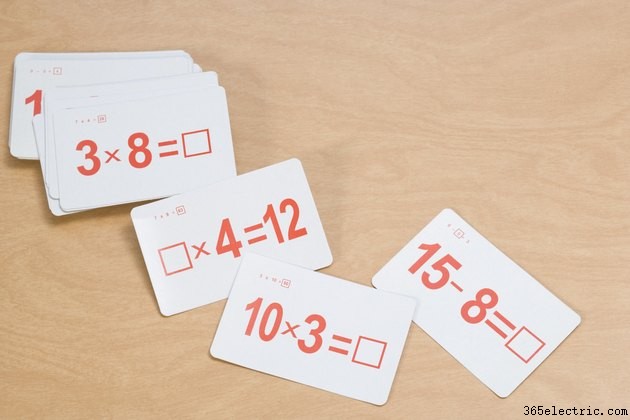
Las tarjetas didácticas pueden ser una herramienta de estudio muy útil, pero a veces es complicado armarlas. Sin embargo, puede ahorrarse tiempo formando sus propias tarjetas flash en Microsoft Word. Word proporciona las herramientas que necesita para crear una tabla personalizable e ingresar el texto que desea que contenga cada tarjeta flash. Aunque se necesita crear el documento de la tarjeta flash, este paso le permite crear nuevas tarjetas flash según sea necesario.
Paso 1
Abra un documento en blanco en Microsoft Word.
Paso 2
Haga clic en la pestaña "Insertar", luego haga clic en "Tabla" en el grupo "Tablas" en Word 2007 o Word 2010.
Paso 3
Arrastra el cursor para seleccionar una tabla que tenga dos columnas por cinco filas. Esta es aproximadamente la cantidad de tarjetas flash que caben en una página.
Paso 4
Coloque el cursor sobre la tabla insertada hasta que vea un pequeño cuadrado en la esquina inferior derecha. Este es el controlador de cambio de tamaño de tabla. Coloque el cursor sobre el mango. Aparecerá una flecha de dos puntas.
Paso 5
Haga clic y arrastre el borde de la tabla para aumentar el tamaño de la tabla hasta que llegue a la esquina inferior izquierda de la página. Cada celda de la tabla será una tarjeta flash. Haz la tabla lo más grande que puedas para que quepa en una página, ajustándola para que las tarjetas didácticas tengan el tamaño que quieras.
Paso 6
Haga clic dentro de la tabla. Haz clic en la pestaña "Diseño" debajo de "Herramientas de tabla". En el grupo "Tabla", haz clic en "Seleccionar" y luego en "Seleccionar tabla". Presione las teclas Ctrl y C para copiar toda la tabla.
Paso 7
Coloque el cursor debajo de la tabla y presione enter hasta que aparezca una nueva página en blanco. Presione las teclas Ctrl y V para pegar un nuevo conjunto de tarjetas flash en blanco.
Paso 8
Repita los pasos 6 y 7 hasta que haya creado la cantidad de tarjetas flash que necesita.
Paso 9
Haga clic en la tabla de la primera página. Haz clic en la pestaña "Diseño" debajo de "Herramientas de tabla". En el grupo "Tabla", haz clic en "Seleccionar" y luego en "Seleccionar tabla". En el grupo "Alineación", haga clic en "Alinear al centro", para que pueda escribir texto en el centro de cada tarjeta flash. Repita este paso para cada página de tarjetas didácticas.
Paso 10
Haga clic en la primera tarjeta flash. Haz clic en la pestaña "Inicio". En el grupo "Fuente", seleccione una fuente y un tamaño de fuente para el texto.
Paso 11
Comience a escribir el contenido de la primera tarjeta flash. En la primera página, continúe agregando contenido para el anverso de cada tarjeta flash. En la segunda página, escriba el reverso correspondiente para cada tarjeta flash. Cada dos páginas deben formar el anverso y el reverso de una tarjeta.
Paso 12
Conecte su impresora a la computadora. Alimente la impresora con papel.
Paso 13
Haga clic en el "Botón de Microsoft Office" (Word 2007) o "Archivo". Si su impresora admite la impresión dúplex automática (impresión en ambos lados), siga las instrucciones del manual de su impresora para hacerlo. De lo contrario, haga clic en "Dúplex manual" para permitir que Word imprima todas las páginas que aparecen en el anverso de las tarjetas flash y luego le pedirá que dé la vuelta a las páginas. Haga clic en "Imprimir".
Paso 14
Recorta las tarjetas didácticas tan pronto como las páginas se hayan impreso correctamente.
- ·Cómo imprimir tarjetas interiores
- ·Cómo eliminar el relleno de celdas en Word
- ·¿Cómo ordeno una tabla en Microsoft Word?
- ·Cómo alinear texto en una tabla de Microsoft Word
- ·Cómo imprimir un libro en Microsoft Word
- ·Cómo imprimir postales en Word
- ·Cómo imprimir en fichas
- ·Cómo rotar una tabla en Microsoft Word
